투명한 앱 폴더는 사용자에게 배경화면에 대한 몰입감과 시각적 안정감을 줍니다.
갤럭시 모바일은 앱 폴더에서 투명도를 설정하여 투명 폴더를 만들 수 있습니다.
30초 안에 설정할 수 있는 방법이니 빠르게 휴대폰을 예쁘게 꾸며보세요.
목차
갤럭시 앱 폴더 투명하게 설정하는 방법
1. 투명도 설정 전 확인 사항
2. 갤럭시 투명 앱 폴더 설정 방법
갤럭시 앱 폴더 투명하게 설정하는 방법
1. 투명도 설정 전 확인 사항
앱 폴더 투명도는 One UI 버전 4.0 이상에서 지원하는 기능입니다.
또한 갤럭시 기본 테마가 아닌 사용자 설정 테마를 사용하고 있다면 앱 폴더 투명도를 설정할 수 없을 수도 있습니다.
사용 중인 사용자 설정 테마가 앱 폴더 투명도를 설정하지 못하게 되어있을 수도 있기 때문입니다.
▶ One UI 버전 확인 방법 : [설정] 앱 > 최하단 [휴대전화 정보] > [소프트웨어 정보] > One UI 확인
▶ 기본 테마 확인 방법 : [설정] 앱 > [테마] > 우측 하단 [메뉴] > 좌측 상단 [내 콘텐츠] > 기본 테마 확인
2. 갤럭시 투명 앱 폴더 설정 방법

① 앱 서랍 또는 홈 화면에서 투명도를 설정할 앱 폴더를 터치합니다.

② 폴더명 밑의 [동그란 아이콘] > [무지개색 아이콘] 순으로 터치합니다.
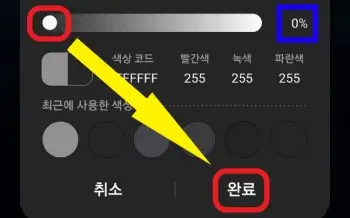
③ 흰색 버튼을 왼쪽 끝까지 밀어서 투명도를 0(파란색 테두리)으로 만든 뒤에 [완료] 버튼을 터치합니다.
※ 흰색 버튼이 왼쪽으로 갈수록 투명해집니다. 사용자가 적당히 조절하면 반투명한 폴더로도 설정할 수 있습니다.
※ 폴더를 완전히 투명하게 만들고 싶다면 폴더명을 지워보세요.
④ 추가 작업할 폴더가 있다면 1번부터 반복합니다.
지금까지 갤럭시 앱 폴더를 투명하게 설정하는 방법에 대해 정리했습니다. 도움 되었길 바랍니다.
'모바일 앱' 카테고리의 다른 글
| 음으로 노래 찾기(유튜브, 네이버, 휴대폰 노래 제목 찾기) (0) | 2024.05.30 |
|---|---|
| 갤럭시 단축번호 설정 및 해제 방법(전화번호 단축키 추가, 삭제, 변경) (0) | 2024.05.04 |
| 갤럭시 T전화 단축번호 설정 및 해제 방법(단축번호 추가, 변경, 삭제) (0) | 2024.05.04 |



